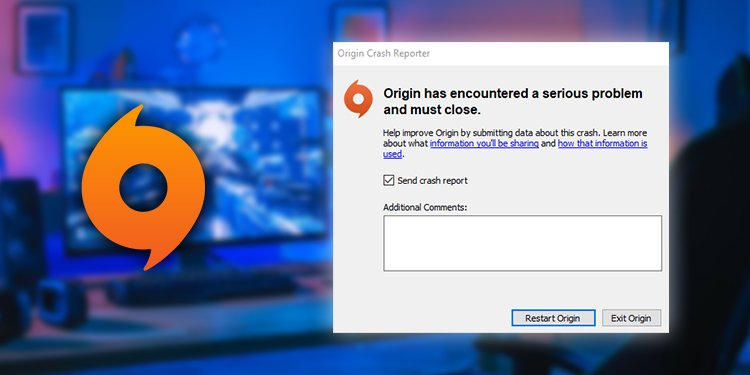Origin stürzt immer wieder ab? So beheben Sie das Problem
Die digitale Gaming-Plattform Origin von EA (Electronic Arts) macht es Spielern bequem, Spiele herunterzuladen, zu installieren, zu verwalten und zu spielen. Aber manchmal stürzt der Origin aus verschiedenen Gründen immer wieder ab. Das Problem kann beim Öffnen der App oder während des Spielens eines Spiels auftreten.
Dieses wiederkehrende Problem unterbricht Ihr Spielerlebnis. Bewegen Sie sich entlang des Artikels, um die Ursachen zu finden und sie zu beheben.
Wahrscheinliche Ursachen für die Origin-Abstürze
Die Spiele in Origin erfordern hohe Spezifikationen, um ordnungsgemäß zu funktionieren. Daher kann es abstürzen, wenn deine PC-Spezifikationen nicht den Anforderungen von Origin entsprechen. Aber es gibt auch andere Gründe.
Einige der möglichen Gründe sind:
- Origin In-Game-Service
- Zwischengespeicherte Daten
- Peripheriegeräte
- Hintergrund-Apps
- Veraltete Treiber
Wie behebe ich das Origin-Absturzproblem?
Überprüfen Sie zunächst Ihre Computerspezifikationen. Vergleichen Sie es mit der Ursprungsanforderung. Wenn Ihre Spezifikationen niedriger sind, haben Sie keine andere Wahl, als Ihre Hardware zu aktualisieren.
Aber wenn Sie damit vertraut sind, sollten Sie die unten aufgeführten Lösungen ausprobieren:
Deaktiviere Origin im Spiel
Der Ingame-Service von Origin bietet während des Spiels ein schwebendes Dashboard-Menü. Es könnte also eine mögliche Ursache sein, da es sich um einen zusätzlichen Prozess handelt, der Ihre CPU belastet.
Sie können den Dienst wie folgt deaktivieren:
- Gehe zum Origin-Client.
- Melde dich bei deinem EA-Konto an.
- Bewegen Sie den Mauszeiger über die Option „Ursprung“ oben links.
- Auswählen Anwendungseinstellungen.
- Gehe zu Ursprung im Spiel Registerkarte.
- Schalten Sie die Ursprung im Spiel , um es auszuschalten.

Cache leeren
Origin speichert deine Cache-Daten in seinem Ordner. Solche Cache-Dateien können manchmal beschädigt sein, was zum Absturz von Origin führen kann. Sie können die Cache-Daten löschen, um dies zu vermeiden.
Gehen Sie folgendermaßen vor, um den Cache zu leeren:
- Öffne den Ordner von Origin.
- Drücken Sie die Tastenkombination Windows + R, wodurch der Befehl Ausführen geöffnet wird.
- Art
%ProgramData%und drücken Sie die Eingabetaste.
- Löschen Sie alle Dateien und Ordner mit Ausnahme des LocalContent.
- Öffnen Sie Ausführen erneut, und geben Sie Folgendes ein: AppData.
- Löschen Sie die Ursprung in den Ordnern Roaming und Lokal.
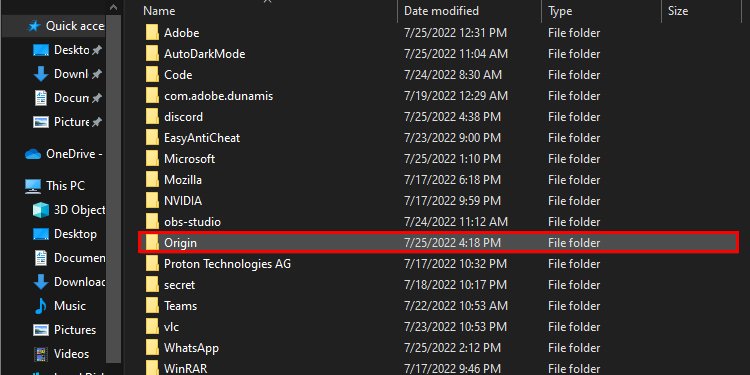
Entfernen Sie alle nicht benötigten Peripheriegeräte
Die externen Geräte, die Sie anschließen, um Spiele oder andere zu spielen, können Probleme haben. Wenn Treiber keine Antworten von den externen Geräten erhalten, obwohl Befehle in jeder Anwendung aufgerufen werden, gehen die Treiber in die Schleudersperre.
Eine Schleudersperre ist eine Wartezeit für ein System in einer Multiprocessing-Umgebung. Wenn Treiber keine Antwort von den Peripheriegeräten erhalten, stellen sie den Prozess innerhalb des Betriebssystems in die Warteschlange. Dies verbraucht am Ende viel CPU-Leistung.
Trennen Sie alle nicht benötigten Peripheriegeräte und prüfen Sie, ob das Problem dadurch behoben wird oder nicht.
Beenden von Hintergrund-Apps und -Prozessen
Viele Prozesse laufen im Hintergrund ab, verborgen vor Ihnen. Diese Prozesse nutzen deine CPU-Leistung und deinen Arbeitsspeicher aus, sodass Origin nicht die erforderliche Menge an Leistung und Arbeitsspeicher nutzen kann. Und so stürzt es ab.
- Offen Task-Manager über die Suchleiste.
- Wählen Sie die einzelnen Apps unter dem Apps Abschnitt des Abläufe Registerkarte.
- Klicken Sie auf die Schaltfläche Aufgabe beenden in der unteren rechten Ecke des Fensters.

- Wiederholen Sie dasselbe für die unnötigen Prozesse innerhalb der Hintergrundprozesse Abschnitt.
GPU-Treiber aktualisieren
Die Spiele in Origin rendern Grafiken über GPU. Die Spiele können versuchen, die neuen Funktionen der Treiber zu nutzen. Und wenn die Treiber nicht aktualisiert werden, um neue Funktionen hinzuzufügen, können die Spiele abstürzen.
So können Sie Ihren Grafiktreiber aktualisieren:
- Öffnen Sie den Geräte-Manager über die Suchleiste.
- Ausdehnungd die Grafikkarten Menü.
- Klicken Sie mit der rechten Maustaste auf die angegebenen Optionen.
- Auswählen Treiber aktualisieren.

- Anklicken Automatische Suche nach Treibern.
- Klicken Sie auf die Schaltfläche Schließen , nachdem die Aktualisierung abgeschlossen ist.
Spiele reparieren
Das Absturzproblem von Origin kann auch spielspezifisch sein. Du kannst das eingebaute Reparaturspiel-Tool von Origin verwenden, um die beschädigten Dateien in den Spielen zu reparieren.
Gehen Sie dazu folgendermaßen vor:
- Offen Meine Spielebibliothek aus dem linken vertikalen Menü.
- Navigieren Sie zu dem Spiel, das abstürzt, wenn Sie versuchen, es zu öffnen.
- Klicken Sie mit der rechten Maustaste darauf und wählen Sie Spiel reparieren.
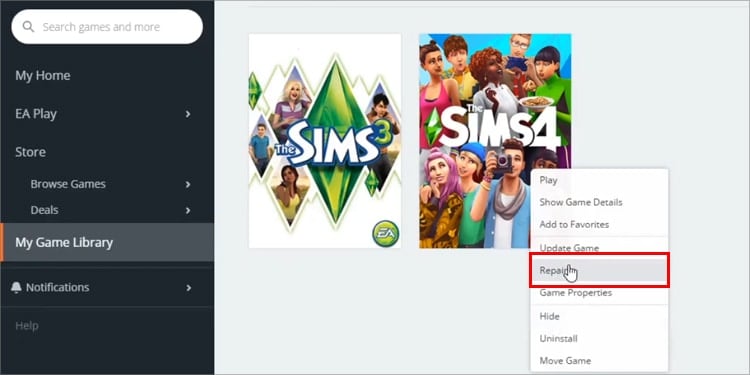
Origin repariert automatisch die beschädigten Dateien in deinen Spielen.
Origin neu installieren
Manchmal sind die Dateien im Origin-Ordner beschädigt oder fehlen, was zum Absturz des Ursprungs führt. Um dieses Problem zu beheben, kannst du versuchen, den gesamten Ordner zu löschen und Origin neu zu installieren.
Befolgen Sie diese Schritte, um den Ursprung zu deinstallieren:
- Klicken Sie auf die Suchleiste und geben Sie Systemsteuerung ein
- Anklicken Deinstallieren eines Programms unter Programme.
- Wählen Sie Ursprung und klicken Sie auf Deinstallieren.
Lade jetzt Origin von der offiziellen Website herunter und installiere es.
Hilfe von EA suchen
Selbst nachdem du alles versucht hast, kann Origin aus unbekannten Gründen immer wieder abstürzen. In einem solchen Fall können Sie EA den Bericht zur Fehlerbehebung zur Verfügung stellen. Sie werden in der Lage sein, Ihnen zu helfen, weiter zu handeln.
Gehen Sie folgendermaßen vor, um Diagnoseinformationen zu sammeln:
- Drücken Sie die Tasten Windows + R, um den Befehl ausführen zu öffnen.
- Art
dxdiagund drücken Sie die Eingabetaste. - Warten Sie, bis der Fortschrittsbalken vollständig geladen ist.
- Klicken Sie auf die Schaltfläche Alle Informationen speichern… Knopf.

- Speichern Sie sie in einem beliebigen Ordner, nachdem Sie die Textdatei benannt haben.
- Klicken Sie auf die Schaltfläche Retten Knopf.
Sie haben den Fehlerbericht erfolgreich gespeichert. Lesen Sie nun den EA-Artikel, um die Daten an sie zu senden.